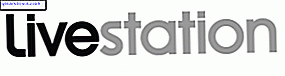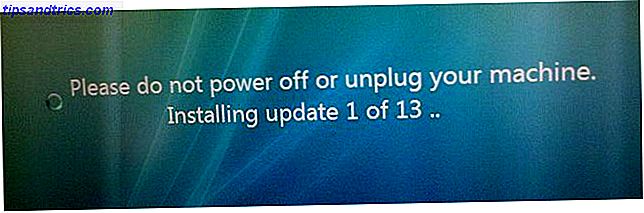Datamaskinens operativsystem krasjet, og den eneste sjansen for gjenoppretting er en ISO-fil som er flashet til en USB-pinne.
Men hvis du ikke har en ekstra PC for å lage installasjonsmedier, ikke bekymre deg. Android har du dekket. Slik gjenoppretter du PCen din ved hjelp av telefonen eller nettbrettet.
Din PC er Toast: Hva nå?
Vi har alle vært der: PCen din vil ikke lastes. Kanskje operativsystemet ble kompromittert av et virus, eller harddisken svikter og må byttes ut. Det er data du trenger for å gjenopprette, men du har ingen måte å brenne en gjenopprettingsdisk.
Du tror kanskje at din PC er den eneste enheten du har som kan laste ned og brenne ISO-filer (diskbilder lagret som en enkelt fil). Eller er det?
Hvis du har en Android-telefon eller nettbrett tilgjengelig for hånden Android 3.1 eller nyere, har enheten sannsynligvis USB-støtte (OTG-støtte) Hva er USB-OTG? 5 kule måter å bruke den på Android Hva er USB OTG? 5 Cool måter å bruke den på Android USB Med OTG kan du koble til en hvilken som helst USB-enhet til din Android-smarttelefon eller nettbrett. Det er så mange muligheter! Les mer . Dette betyr at du kan feste USB-enheter til telefonen eller nettbrettet. Det inkluderer en mus, et tastatur eller en USB-lagringsenhet.
Dette er banen du kan bruke til å gjenopprette PCen. Last ned gjenopprettingsdisken ISO-filen, koble USB-enheten til nettbrettet eller telefonen, og brenne ISO-filen ved hjelp av en dedikert app.
Du har sikkert lagt merke til at USB-porten på Android-enheten din er mindre enn kontakten på USB-stasjonen. Vi skal håndtere det med tiden.
Bruke Android som en PC
Hvis du har en Android-telefon eller nettbrett i nærheten, så lenge det har OTG-støtte, er det en god sjanse for at du kan bruke den til å fikse PCen.
Men vent: har du diagnostisert problemet? Før du fortsetter med gjenoppretting, bruk en søkemotor for å sjekke hva boot problemet kan være Windows 10 vil ikke starte opp? Prøv dette! Windows 10 vil ikke starte opp? Prøv dette! En datamaskin som ikke kan starte opp, er ubrukelig i det hele tatt - sjekk ut disse metodene for å sette PCen på nytt. Les mer . Tenk på symptomene, hva din PC gjorde før den krasjet, og hvor lenge du har hatt problemet. Ved å bruke denne tilnærmingen kan du bestemme hvilken vei du skal ta senere når du brenner en ISO.
Du kan for eksempel kreve en dedikert gjenopprettingsdisk, eller bare en ny versjon av ditt foretrukne operativsystem. Men hvis du ikke er sikker, velger du gjenopprettingsdisken. Så lenge Android-enheten din har nok lagringsplass 3 måter å få mer lagringsplass på Android Bruke et microSD-kort 3 måter å få mer lagring på Android Ved hjelp av microSD-kort microSD-kort er en flott måte å legge til lagring på Android-enheten din - men du trenger å vite disse triksene! Les mer, finn en passende disk image ISO-fil og last den ned. Hvis du har lite plass, prøv en liten Linux distro 7 Smallest Linux Distros som trenger nesten ingen plass 7 Småeste Linux Distros som trenger nesten ingen plass Er du festet på harddiskplass? En løsning er å installere en super liten Linux distro. Ikke sikker på hvilken du skal velge. Vi testet dem så du trenger ikke! Les mer .
Husk å bruke hjemmenettverket ditt for dette, i stedet for mobilnett. Nedlasting av et operativsystem vil bruke flere gigabyte data, som kan spise opp hele mobilgodtgjørelsen.
Opprett oppstartbar ISO-medier med en app
Når du har lastet ned ISO du vil ha, trenger du et verktøy for å brenne det med. Flere er tilgjengelige, men en av de mest konsistente er ISO 2 USB.
For å bruke dette, trenger du imidlertid også en OTG-adapter. Dette er en rimelig kabel som du kan kjøpe fra mobiltelefonforhandlere eller online.
UGREEN Micro USB 2.0 OTG-kabel på gåadapteren Mann Micro USB til kvinnelig USB til Samsung S7 S6 Edge S4 S3, LG G4, Dji Spark Mavic fjernkontroll, Android Windows Smartphone Tablets 4 tommers (svart) UGREEN Micro USB 2.0 OTG-kabel på Go Adapter Male Micro USB til Female USB for Samsung S7 S6 Edge S4 S3, LG G4, Dji Spark Mavic Fjernkontroll, Android Windows Smartphone Tablets 4 tommer (Svart) Kjøp nå På Amazon $ 5.99
Når du har koblet til telefonen din, vil OTG-adapterkabelen gjøre det mulig å koble til en USB-minnepinne. Du kan skrive din nedlastede ISO til denne destinasjonen.
Begynn med å koble USB-stasjonen via OTG-kabelen, og deretter på den første Pick- knappen. Velg USB-stasjonen, og fortsett til den andre Velg- knappen for å velge ISO-filen. Pass på at du aksepterer Android-tillatelsesforespørsler i hele; Du blir bedt om å tillate tilgang til mediefiler, samt USB-stasjonen.
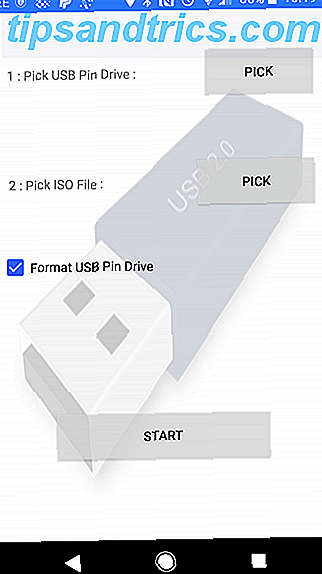


Med begge valgte kan du trykke på Start for å begynne å skrive dataene. Det bør ikke ta lang tid å fullføre; Når du er ferdig, fjern USB-enheten, sett den inn i PCen, og begynn å gjenopprette. Husk å endre oppstartsrekkefølgen i datamaskinens BIOS Slik endrer du oppstartsprosessen på PCen (slik at du kan starte opp fra USB) Slik endrer du oppstartsprosessen på PCen (slik at du kan starte opp fra USB) Lær hvordan du endrer oppstart rekkefølge på datamaskinen din. Det er viktig å feilsøke problemer og justere innstillinger, og det er mye enklere enn du tror. Les mer for å aktivere oppstart fra USB.
Slå en telefon til et oppstartbart Linux-miljø
Hvis du ikke har en USB-minnepinne eller en USB til OTG-kabel, men har en roten Android-enhet, kan du prøve en alternativ tilnærming.
DriveDroid er et nyttig verktøy som lar deg starte datamaskinen direkte over en USB-kabel ved hjelp av en ISO- eller IMG-fil som er lagret på telefonen. Du trenger bare Android-smarttelefonen eller nettbrettet, og du trenger en passende kabel uten flash-stasjoner.
DriveDroid er tilgjengelig i gratis og betalte alternativer.
Det er viktig å merke seg at dette bare er et alternativ for rotte enheter . Selv da kan noen telefoner ikke fungere som på grunn av kjernespesifikkheter.
Vær også oppmerksom på at denne løsningen krever støtte for USB Mass Storage på enheten. Mens moderne versjoner av Android ikke støtter USB Mass Storage, viser DriveDroids nettsted at "DriveDroid har forskjellige metoder for å aktivere Mass Storage."
Slik gjenoppretter du en PC ved hjelp av DriveDroid
Etter å ha installert DriveDroid, gå til en stasjonær datamaskin og last ned ISO som du planlegger å bruke til gjenoppretting.
Kjør DriveDroid og gi root-tillatelser. Klikk deretter på Last ned- knappen, og velg et OS for å laste ned til telefonen. Et stort utvalg er tilgjengelig, fra Ubuntu til ZorinOS, Tiny Linux, Gentoo, Arch Linux og andre topp Linux distroer.
Men hvis du prøver å gjenopprette PCen, er de beste alternativene boot-repair-disk eller CloneZilla hvis du trenger å klone innholdet på din døende HDD.



Merk at når du velger et operativsystem, får du en versjon for å velge. Dette er typisk en nybygging, i 32-biters eller 64-biters smaker. Hvordan velge mellom 32-biters og 64-biters Windows-operativsystemer. Hvordan velge mellom 32-biters og 64-biters Windows-operativsystemer Når du installerer Windows, kan velge mellom 32-bit og 64-biters versjon av operativsystemet. Vi hjelper deg med å velge den versjonen som passer best for deg. Les mer . Pass på at du velger operativsystemet som passer til byggingen av PCen du forsøker å gjenopprette.
Når OS-valget er gjort, vent mens det lastes ned til Android-enheten din. ISO-filen lagres i nedlastingsmappen, men vises også på hoveddisplayet DriveDroid. Velg ISO, vent deretter mens alternativene vises. Velg standard USB-lagring, skrivebeskyttet USB-lagring eller CD-ROM . Dette bestemmer hvordan ISO oppfører seg når du starter datamaskinen på nytt.
Du kan deretter koble Android-enheten til PCen, og starte på nytt. Så lenge datamaskinens oppstartsvalgskjerm er konfigurert til å standardisere til USB-enheter, starter det nedlastede operativsystemet fra telefonen. Du kan da bruke dette til å gjenopprette PCen, eller til og med installere et helt nytt OS.
To alternativer for å gjenopprette PCen din med Android
Hvis PCen din ikke fungerer, kan du installere et nytt operativsystem eller kjøre et gjenopprettingsmiljø takket være Android. To solide alternativer er tilgjengelige:
- ISO 2 USB: Lar deg brenne en ISO-fil direkte til en USB-flash-stasjon via USB-OTG.
- DriveDroid: Gjør det mulig å lagre oppstartbare ISO-filer på Android.
Nå skal du enten ha en USB-pinne med et installert diskbilde eller en Android-enhet med en eller flere ISO-er klar til å starte datamaskinen.
Har du fortsatt problemer? Prøv et annet gjenopprettingsalternativ. Hvis du ender opp med å få tilgang til en annen PC, følg vår veiledning for å sikkerhetskopiere dataene når datamaskinen ikke starter. Slik sikkerhetskopierer du data fra en datamaskin som ikke starter. Slik sikkerhetskopierer du data fra en datamaskin som vant ' t Boot Når datamaskinen ikke starter, kan dataene dine fortsatt være der. Slik installerer du Linux på en oppstartbar USB-minnepinne for å gjenopprette filene dine. Neste gang, hold en sikkerhetskopi skjønt. Les mer .